
Desktop maya bukanlah konsep baharu dalam dunia Windows. Mencipta desktop berasingan dalam Windows 10 ialah proses mudah yang membolehkan anda mendedikasikan satu desktop kepada satu projek dan satu lagi kepada projek yang lain, tetapi pengguna melaporkan bahawa berbilang desktop Windows 11 mereka tidak berfungsi dengan baik.
Atau sediakan satu desktop khusus untuk kerja anda dan satu lagi khusus untuk aplikasi peribadi. Windows 11, sebaliknya, telah ditambah baik.
Ia juga mungkin untuk menetapkan kertas dinding yang berbeza untuk setiap desktop, yang memudahkan untuk membezakan desktop (dan memberi anda mood yang berbeza bergantung pada penggunaan anda).
Banyak ciri tambahan menjadikan penggunaan desktop maya menjadi mudah dan cekap, termasuk keupayaan untuk berkongsi sumber dengan pengguna lain.
Adalah penting untuk ambil perhatian bahawa beberapa ciri ini sebenarnya telah diperkenalkan dalam Windows 10, tetapi apabila digabungkan dengan ciri baharu Windows 11, ia membentuk kotak alat yang berguna.
Selepas kami melihat ciri produktiviti lain yang ditawarkan oleh sistem pengendalian kepada kami, kami akan menunjukkan kepada anda perkara yang perlu dilakukan jika Windows 11 Multiple Desktop tidak berfungsi.
Apabila menggunakan Reka Letak Syot Kilat, anda boleh menuding pada butang maksimumkan aplikasi untuk melihat kemungkinan kedudukan tetingkap yang berbeza untuk aplikasi itu.
Contoh pilihan yang tersedia termasuk pilihan skrin belah dwi, yang menyentak tetingkap kepada separuh daripada paparan, dan pilihan skrin belah empat hala, yang menyentak tetingkap kepada satu perempat daripada paparan, dsb.
Apabila anda menuding kursor anda pada salah satu panel, anda akan dapati ia bertukar menjadi biru, menunjukkan bahawa Windows bersedia untuk mengalihkan tetingkap anda ke lokasi dalam panel tersebut. Hanya klik dan tetingkap masuk ke tempatnya dan anda boleh mengubah saiznya.
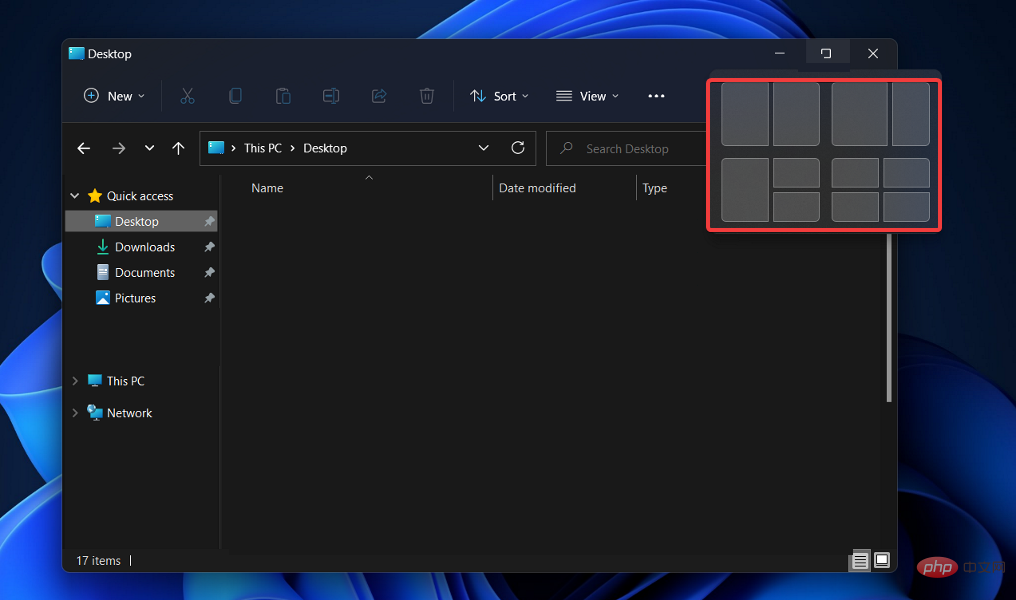
Anda boleh menggunakan ciri ini untuk menyusun semula skrin anda dengan cepat dan mengumpulkan tetingkap ke dalam kumpulan tetingkap yang berkaitan.
Dalam kes ini, Kumpulan Syot Kilat ialah ciri yang membolehkan anda mengumpulkan apl bersama-sama dalam reka letak Syot Kilat. Setelah anda selesai membuat reka letak anda, anda boleh tuding tetikus anda pada bar tugas untuk mendedahkan kumpulan Snap yang baru dibuat yang mengandungi semua apl yang anda susun bersama.
Beralih antara berbilang reka letak tanpa memulakan semula komputer anda dengan meminimumkan atau memulihkan kumpulan. Anda juga boleh bertukar antara berbilang susun atur tanpa memulakan semula komputer anda.
Anda boleh menggunakan teknik ini untuk mengalihkan tetingkap berkumpulan apabila anda tidak memerlukannya, tetapi cepat bawa balik apabila anda memerlukannya. Sekarang, mari kita teruskan untuk membetulkan ralat berbilang desktop Windows 11 yang tidak berfungsi.
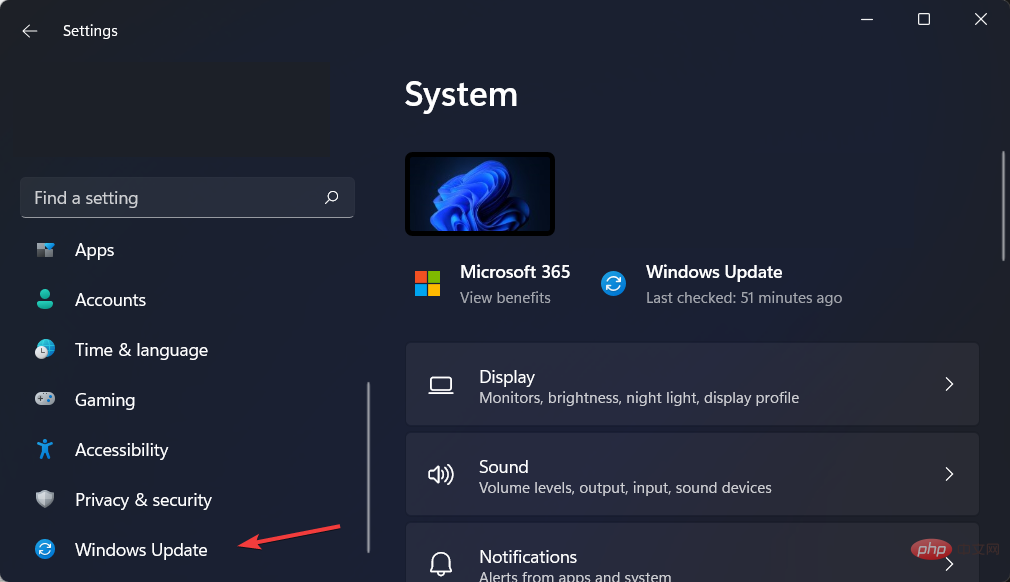
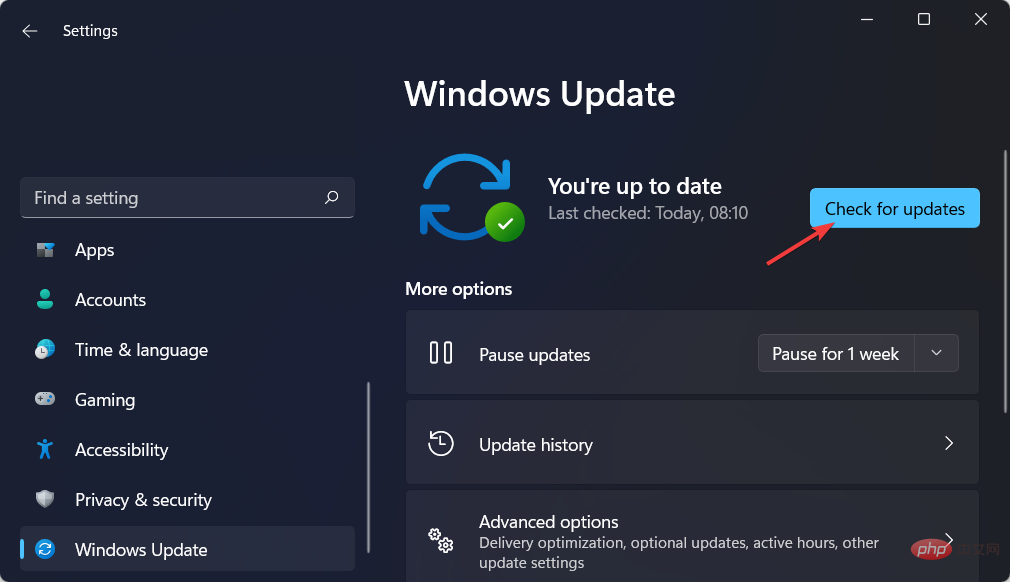
Kemas kini Windows direka bentuk untuk membetulkan pepijat dan isu apabila ia timbul. Walaupun mereka tidak bertanggungjawab terhadap kelemahan keselamatan, mereka mungkin mempunyai kesan ke atas kestabilan sistem pengendalian anda atau hanya menjengkelkan.
Akhir sekali, Kemas Kini Windows boleh menyertakan ciri dan pembetulan baharu untuk isu yang dilaporkan sebelum ini, serta langkah keselamatan yang perlu digunakan untuk memastikan komputer anda selamat.
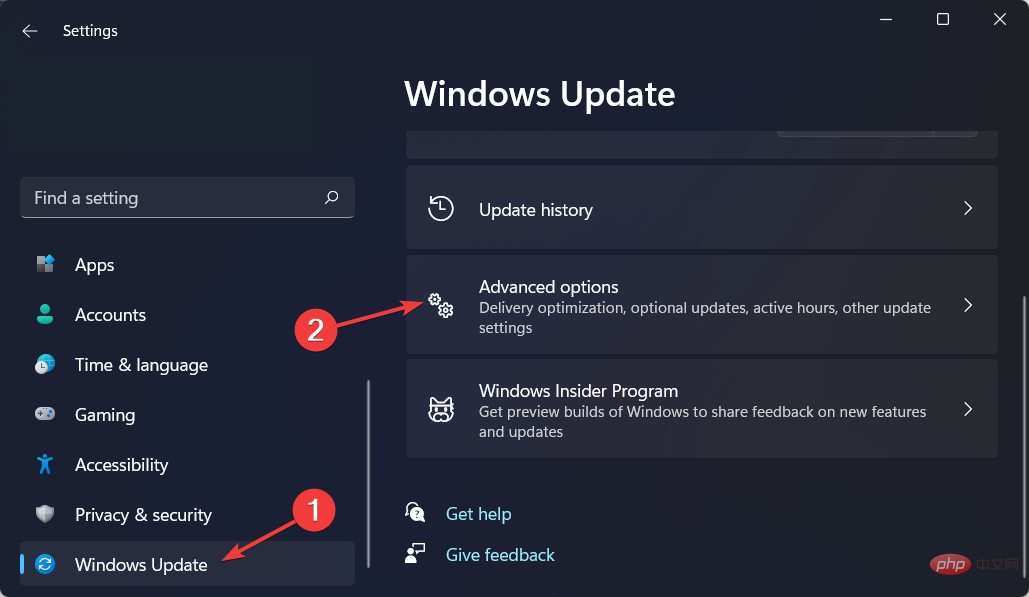
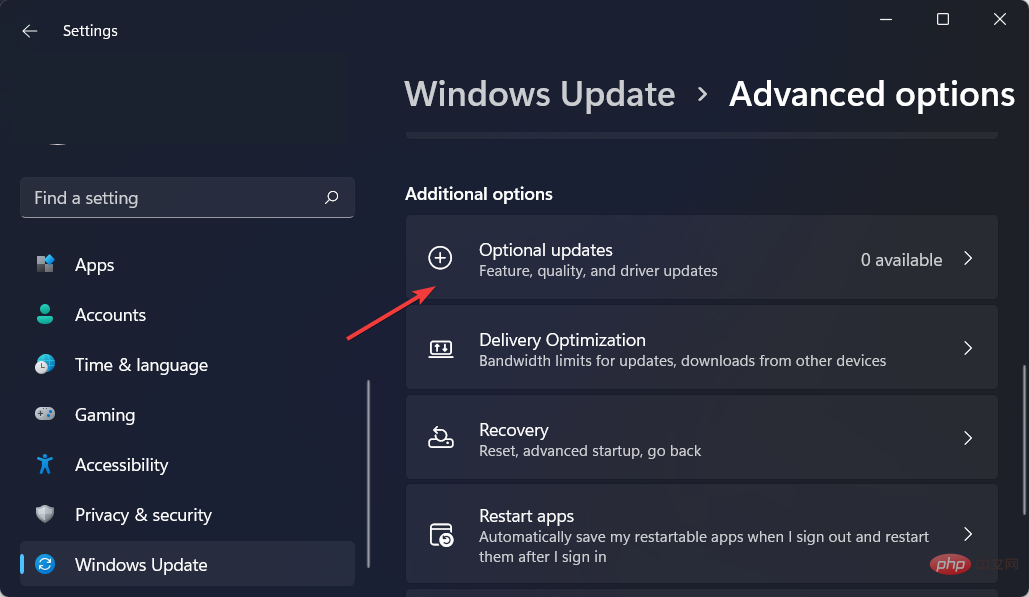
Sila ambil perhatian bahawa anda boleh memilih penyelesaian kemas kini pemacu automatik. DriverFix ialah perisian pihak ketiga yang ringan yang mengemas kini, membaiki dan menggantikan semua pemacu peranti anda secara automatik.
Oleh itu, anda akan dapat menjimatkan masa dan mengelakkan ralat berkaitan pemandu yang mungkin timbul pada masa hadapan akibat prosedur kemas kini pemandu yang tidak teratur.
Untuk memastikan semuanya berjalan lancar dan mengelakkan sebarang jenis ralat pemacu GPU, pastikan anda menggunakan Pembantu Kemas Kini Pemandu lengkap yang akan menyelesaikan isu anda dalam beberapa klik sahaja, kami amat mengesyorkan Pembaikan Pemacu . Ikuti langkah mudah ini untuk mengemas kini pemandu anda dengan selamat:

Pastikan GPU anda pada tahap kemuncak prestasinya tanpa perlu risau tentang pemandunya.
Percubaan PercumaPenafian: Program ini memerlukan peningkatan daripada versi percuma untuk melakukan tindakan tertentu.
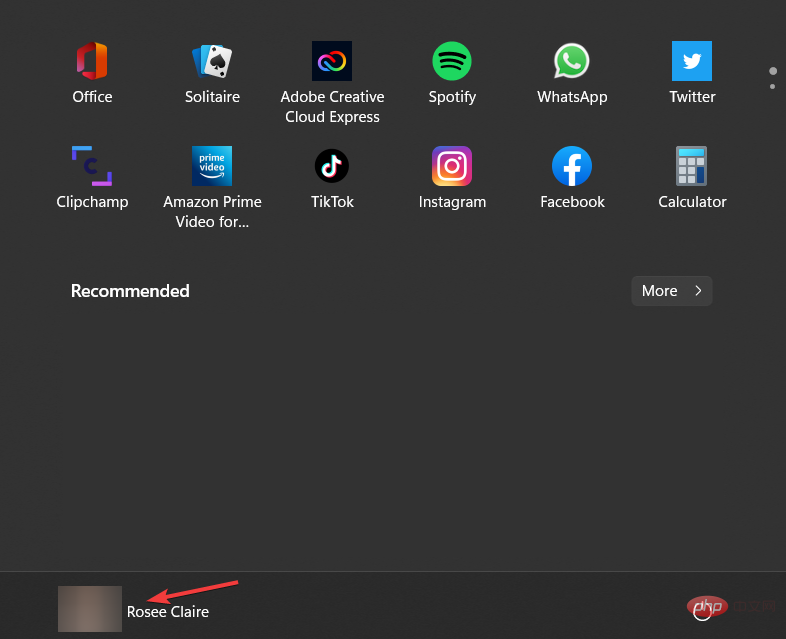
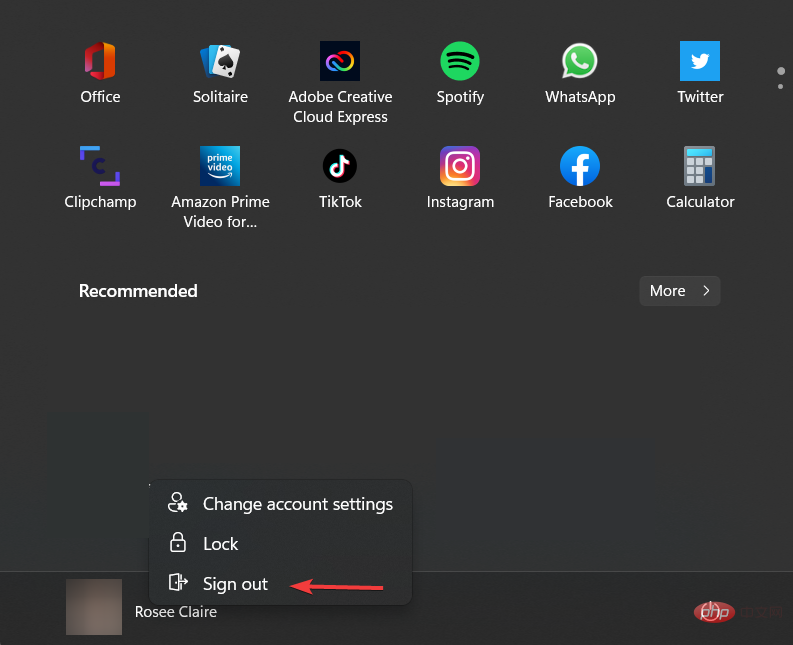
Akaun Microsoft anda membolehkan anda mengurus segala-galanya dari satu tempat. Jejaki langganan dan sejarah pesanan anda, atur kehidupan digital keluarga anda, kemas kini tetapan privasi dan keselamatan anda, jejaki kesihatan dan keselamatan peranti anda dan dapatkan ganjaran.
Jika anda mempunyai peranti lain (seperti telefon pintar Windows atau Xbox), anda memerlukan akaun Microsoft kerana ia memberi anda akses kepada apl dan permainan bersatu.
Windows 11 berpotensi meningkatkan prestasi komputer keseluruhan dengan ketara berbanding Windows 10.
Dalam video YouTube, Microsoft membincangkan peningkatan prestasi dan pengoptimuman yang disertakan dalam Windows 11.
Secara keseluruhan, peningkatan prestasinya kebanyakannya disebabkan oleh perubahan dalam cara sistem pengendalian yang lebih baharu mengendalikan proses sistem, yang biasanya kelihatan apabila anda membuka Pengurus Tugas.
Sistem pengendalian melakukan banyak kerja pengurusan memori untuk menyokong tetingkap aplikasi yang sedang dibuka dan berjalan di latar belakang.
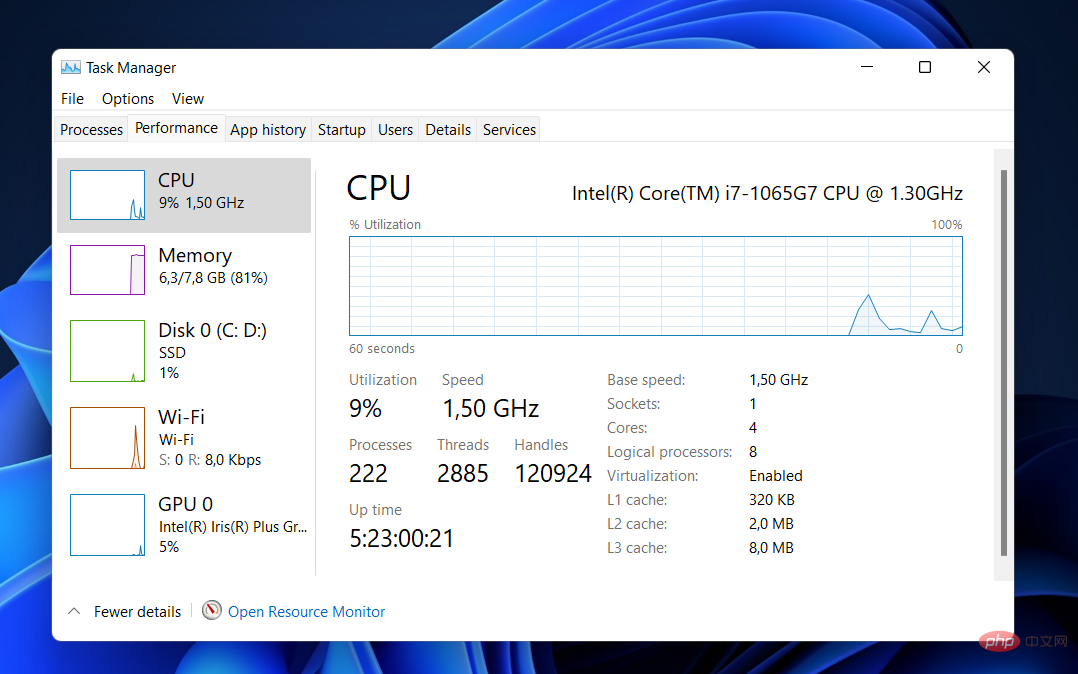
Ini harus memastikan bahawa mereka mendapat lebih kuasa CPU daripada yang mereka dapat daripada sumber sistem lain.
Microsoft membuktikannya dengan menunjukkan cara apl Excel dalam Windows 11 dibuka dengan cepat, walaupun semasa CPU berjalan pada 90% daripada kapasiti maksimumnya, walaupun CPU sangat sibuk.
Peningkatan prestasi lain dalam Windows 11 berkaitan dengan cara komputer anda terjaga daripada tidur dan mengurus masa siap sedia.
Berbanding dengan Windows 10, Microsoft mengatakan bahawa dalam Windows 11, RAM anda boleh kekal dikuasakan semasa PC anda berada dalam mod tidur, membolehkannya menghidupkan kuasa apabila seluruh komputer tiada kuasa. Ini akan membuatkan komputer anda bangun 25% lebih cepat daripada mod tidur.
Selain itu, memandangkan penyemak imbas Edge ialah penyemak imbas lalai dalam Windows 11, jika anda akhirnya menggunakannya, anda harus melihat faedah prestasi tambahan berbanding menggunakan penyemak imbas dalam Windows 10.
Menurut Microsoft, anda boleh menjimatkan 32% pada penggunaan memori dan 37% pada penggunaan CPU dengan menggunakan ciri tag tidur.
Atas ialah kandungan terperinci Berbilang desktop tidak berfungsi dengan betul dalam Windows 11? apa ini. Untuk maklumat lanjut, sila ikut artikel berkaitan lain di laman web China PHP!
 Pengesyoran perisian desktop Android
Pengesyoran perisian desktop Android
 Bagaimana untuk menyelesaikan masalah skrin hitam selepas menghidupkan komputer dan tidak dapat memasuki desktop
Bagaimana untuk menyelesaikan masalah skrin hitam selepas menghidupkan komputer dan tidak dapat memasuki desktop
 Pengumpulan kekunci pintasan komputer
Pengumpulan kekunci pintasan komputer
 Pemacu kad bunyi komputer riba HP
Pemacu kad bunyi komputer riba HP
 rentetan java ke nombor
rentetan java ke nombor
 Bagaimana untuk menyelesaikan ralat 0xc000409
Bagaimana untuk menyelesaikan ralat 0xc000409
 Apakah perbezaan antara protokol TCP dan protokol UDP?
Apakah perbezaan antara protokol TCP dan protokol UDP?
 bar permainan
bar permainan




